如何在 Windows 11/10 中導入 PDF 到 OneNote?

為什麼我無法在 OneNote 中打開 PDF?
無法在 OneNote 中直接打開 PDF 文檔。但是,您可以在 OneNote 中插入 PDF 文檔作為文件附件或打印輸出圖像。您只需使用其插入功能即可將 PDF 文檔添加到您的筆記中。我們已經討論了執行此操作的步驟,因此請查看以下內容。
如何將 PDF 導入 OneNote?
要將 PDF 文檔導入 OneNote,您需要按照以下簡單步驟操作:
- 打開 OneNote。
- 轉到“插入”菜單。
- 單擊“文件附件”選項。
- 瀏覽並選擇輸入的 PDF 文件。
- 選擇所需的模式。
- 導出/分享/打印您的筆記。
首先,啟動 OneNote 應用程序並打開要插入 PDF 文件的筆記。
現在,單擊頂部菜單欄中的插入菜單,然後從文件組中選擇文件附件選項。
之後,從您的計算機瀏覽並導入源 PDF 文件。

當您選擇 PDF 文件時,它會詢問您將 PDF 插入筆記所需的模式。您可以選擇附加文件或插入打印輸出。在附加文件模式下,PDF 將作為簡單的文件附件插入。您可以雙擊附件打開 PDF 文件。在插入打印輸出模式下,源 PDF 的打印輸出將通過文件指針插入到您的筆記中。而且,PDF 文件的內容將直接顯示在您的筆記中。
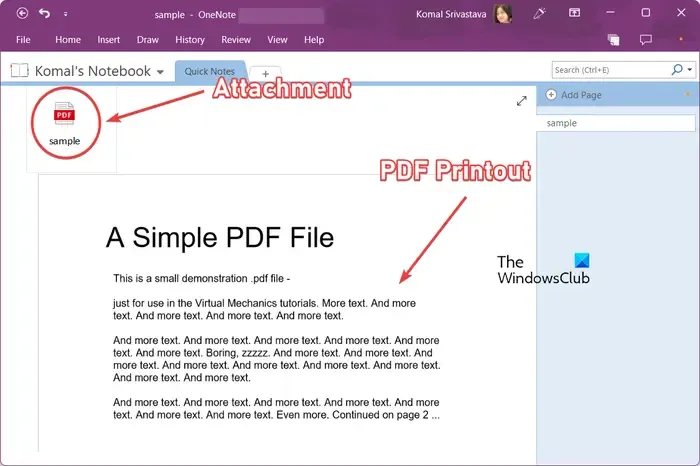
選擇模式後,PDF 將插入到您的筆記中。您現在可以保存、共享或打印筆記。或者,您可以將筆記導出為不同文件格式(如 DOCX、DOCX、PDF、XPS 等)的本地文件。您可以從文件菜單訪問這些選項。
如何將 PDF 轉換成 OneNote?
您還可以將 PDF 轉換為 OneNote。這是另一種轉換 PDF 並將其插入 OneNote 的方法。為此,您可以按照以下步驟操作:
首先,在PDF 閱讀器或網絡瀏覽器(如 Google Chrome 或 Microsoft Edge)中打開您的 PDF 文檔。
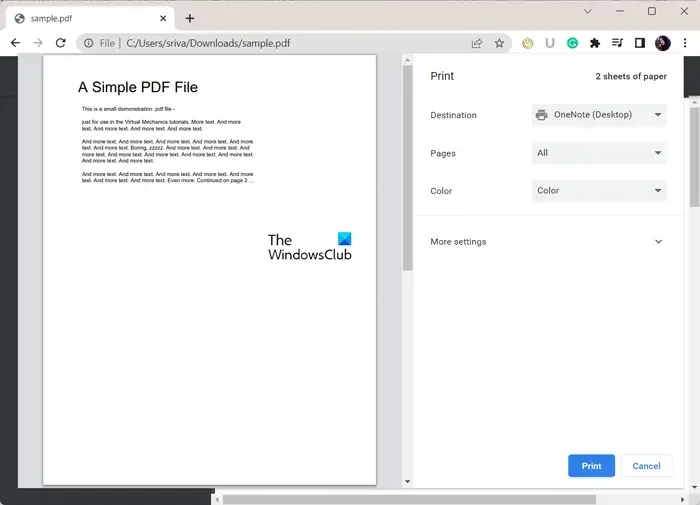

接下來,在 OneNote 中選擇要添加 PDF 的位置。
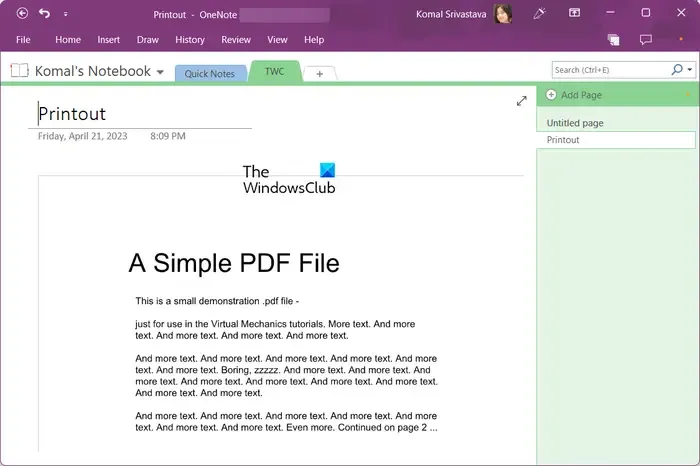
選擇後,PDF 將被轉換並添加到 OneNote 中。
如何在 OneNote 中添加和編輯 PDF?
您可以在 OneNote 中添加 PDF 作為打印輸出圖像,然後使用“繪圖”菜單對其進行批註。單擊頂部工具欄中的繪圖菜單,然後選擇所需的工具來添加註釋。您可以使用熒光筆或筆在 OneNote 中的 PDF 上繪圖。除此之外,您還可以使用文字工具插入文本、修改背景、添加形狀等。
我希望這有幫助!



發佈留言